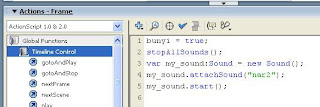Monday, December 21, 2009
Menghilangkan Tang dan Obeng di Blog
Blog yang ganti template baru, biasanya akan muncul gambar tang dan obeng di sudut-sudut widgetnya. Nah, jika kalian merasa terganggu dengan hal tersebut, kalian bisa menghilangkannya dengan measukkan beberapa script saja.
Pengin tahu nih, gimana tutorialnya? Let's read this !!!
Baca Selengkapnya..
- Labels: Tutorial Blogger
- (1) Comments
Free Download Visual Basic Portable
Sudah pernah dengar tentang software yang portable belom ?
Software portable adalah software yang bisa digunakan tanpa perlu instalasi terlebih dahulu. Jadi, bisa kamu bawa ke mana aja dan bisa digunakan kapan aja . Software portable yang akan saya kenalkan kali ini adalah Visual Basic. Software yang ada sangat sulit didapatkan. Sekarang malah banyak yang portable dari software ini.
Kamu bisa menggunakan software ini untuk membuat game dan lain-lain.
Nah, download software portable ini di sini.
Baca Selengkapnya..
- Labels: Free Download, Portable Software
- (0) Comments
Thursday, September 10, 2009
Action Script : Membuat Kursor Bubble
Kalian pasti udah tau artinya bubble , yaitu gelembung . Nah , di sini juga begitu. Kalian akan diajari untuk membuat kursor mouse yang berbentuk gelembung2 . Gelembung di sini juga bisa diatur jumlahnya lho .Nah , lihat nih, previewnya .
Nah ... gini caranya .
- At first ...Buka program Macromedia Flash...
- Buat objek "lingkaran dengan warna cuma luarnya saja...(look at picture bellow...)" .

- Klik kanan gambar lingkaran.> Convert to symbol
- Pilih Movie clip> beri nama sesuai keinginan > klik "OK"
- Double klik pada objek lingkaran
- Perhatikan bagian Frame Controller . Lihat gambar panah dan dalam objek yang Anda buat harus seperti tampilan tersebut.
- Klik kanan gambar lingkaran lagi > Convert to symbol > Movie clip
- Letakan kursor pada jendela "Timeline" pada angka 15
- Masukkan keyframe dengan cara tekan "F6" keyboard
- klik kanan > Create motion tween
- Gerakkan objek sembarang tempat yang Anda inginkan .
- Ganti warna pada objek yang telah Anda gerakkan dengan melihat di jendela "Properties" menjadi "Alpha", ganti angkanya dengan angka "0".
- Mainkan animasi Anda .
- Buat layer baru untuk tempat script . MaSkkan di akhir frame sebuah keyframe .Tuliskan sript stop(); di keyframenya dengan tekan F9 keyboard .
- Kembali ke Scene . Lalu , lakukan Linkage pada Symbol 1 yang telah Anda buat .
- Beri centang pada Export for Action script, dan ganti namanya. Ingat !!! Nama tidak boleh memiliki unsur spasi .
- Hapus objek lingkaran yang ada di scene.
- Letakkan script berikut ini di keyframenya.
- Teks yang tercetak tebal adalah nama objek yang Anda Linkage . Jika namanya berbeda maka harus diubah juga.






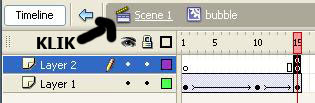


| var i:Number = 0; this.createEmptyMovieClip("canvas_mc", 50); var myListener:Object = new Object(); Mouse.addListener(myListener); myListener.onMouseMove = function() { var t:MovieClip = canvas_mc.attachMovie("bubble", "bubble"+i, canvas_mc.getNextHighestDepth()); i++; t._x = _xmouse; t._y = _ymouse; t._xscale = t._yscale=(Math.random()*80)+20; }; |
- Labels: Action Script, Animasi Flash, Tutorial Flash
- (3) Comments
Wednesday, September 9, 2009
Mengenal Movieclip, Button, dan Graphic
Udah tau blom tentang hal ini ? Nah, bagi yang blom tau nih ada tutorialnya . Setelah membaca, nanti dipraktekkan yach...Apa sich Movieclip, Button , n' Graphic itu ? Bagi yang dah tau ya g' pa2 .Bagi yang blom tau nih gue jelasin .

- Movieclip adalah Simbol dalam Flash yang digunakan untuk membuat objek animasi.
- Button adalah Simbol dalam Flash yang digunakan untuk membuat tombol sehingga bisa diklik.
- Graphic adalah Simbol dalam Flash yang digunakan untuk objek mati / tanpa animasi .
- Labels: Animasi Flash, Flash, Flash Dasar, Tutorial, Tutorial Flash
- (0) Comments
Tuesday, September 8, 2009
Tata Cara Shalat Jenazah
Si pemilik blog membuat posting ini karena dulu ada tetangga pemilik blog yang meninggal karena kecelakaan Si pemilik blog melihat begitu banyak orang yang ikut melayat . Tetapi pembuat blog merasa kasihan karena orang2 yang melayat tadi tidak ikut menyalatkan si mayat.
Oleh karena itu , postingan ini dibuat untuk menambahkan pengetahuan bagi siapa saja yang membaca agar jika ada tetangga, baik temen dekat / siap aja dech.. diusahakan melayat ya...
- Niat
Segala sesuatu harus ada niatnya dulu kan bila ingin sah .Nah berikut niat shalat jenazah untuk Laki2 :
Ushallii ‘alaa haadzal-mayyiti arba’a takbiiraatin ma-muuman lillaahi ta’aalaa.
Artinya : “Aku niat shalat atas mayit laki2 ini seraya jadi makmum karena Allah.”
Perempuan :
Ushallii ‘alaa haadzihil-mayyitati arba’a takbiiraatin ma’muuman lillaahi ta’aalaa.
Artinya : “Aku niat shalat atas mayit perempuan ini seraya jadi makmum karena Allah.” - Membaca takbiratul ihram
Takbiratulnya seperti salat biasa ya... - Setelah takbiratul ihram, kemudian membaca Al-Fatihah, setelah membaca Al-Fatihah lalu takbir kedua.
- Setelah takbir kedua, lalu membaca shalawat :
Allahumma shalli ‘alaa Muhammad
Artinya: “Ya Allah, berilah shalawat atas Nabi Muhammad”
Lebih sempurna lagi jika membaca shalawat sebagai berikut :
Allahumma shalli ‘alaa Sayyidina Muhammadin wa’‘alaa aali Sayyidina Muhammad. Kamaa shallaita ‘alaa Sayyidina Ibraahiima wa ‘allaa aali Sayyidina Ibraahiim. Wa baarik ‘alaa Sayyidina Muhammadiw wa ‘alaa aalii Sayyidina Muhammad. Kamaa baarakta ‘alaa Sayyidina Ibraahiima wa ‘alaa aali Sayyidina Ibrahiima fil-‘aalamiina innaka hamiidummajid.
Artinya: “Ya Allah, berilah shalawat atas Nabi Muhammad dan atas keluarganya, sebagaimana Tuhan pernah memberi rahmat kepada Nabi Ibrahim dan keluarganya. Dan limpahkanlah berkah atas Nabi Muhammad dan para keluarganya, sebagaimana Tuhan pernah memberikan berkah kepada Nabi Ibrahim dan para keluarganya. DI seluruh ala mini Tuhanlah yang terpuji Yang Maha Mulia.”
Lalu membaca takbir ketiga .
- Setelah takbir yang ketiga, kemudian membaca doa :
Allahummaghfir lahuu warhamhu wa’aafihii wa’fu’anhu.
Artinya: “Ya Allah, ampunilah dia, berilah rahmat dab sejahtera, maafkanlah dia.”
Lebih sempurna lagi jika membaca doa:
Allahummaghfir lahu (lahaa) warhamhu (haa) wa’aafihii (haa) wa’fu ‘anhu (haa) wa akrim nuzulahu (haa) wawassi’madkhalahu (haa) waghsilhu (haa) bil-maa’I watstsalji wal-baradi wanaqqihi (haa) minal-khathaayaakamaa yu-naqqats-tsaubul-abyadhu minad-danasi waabdilhu (haa) daaran khairan min daarihi (haa) wa ahlan khairan min ahlihi (haa) wa zaujan khairan min zaujihi (haa) wa qihi (haa) fitnatal-qabri wa ‘adzaaban-naar.
Artinya: “Ya Allah, ampunilah dia, dan kasihanilah dia, sejahterakan ia dan ampunilah dosa dan kesalahannya, hormatilah kedatangannya, dan luaskanlah tempat tinggalnya, bersihkanlah ia dengan air, salju dan embun. Bersihkanlah ia dari segala dosa sebagaimana kain putih yang bersih dari segala kotoran, dan gantikanlah baginya rumah yang lebih baik dari rumahnya yang dahulu, dan gantikanlah baginya ahli keluarga yang lebih baik daripada ahli keluarganya yang dahulu, dan peliharalah ia dari siksa kubur dan azab api neraka.”
Keterangan:
Jika mayit perempuan kata lahu menjadi lahaa.
Jika mayit anak-anak doanya adalah :
Allahummaj’alhu faratahn li abawaihi wa salafan wa dzukhran wa’izhatan wa’tibaaran wa syafii’an wa tsaqqil bihii mawaaziinahumma wafrighish-shabra ‘alaa quluubihimmaa wa laa taftinhumaa ba’dahu wa laa tahrimna ajrahu.
Artinya: “Ya Allah, jadikanlah ia sebagai simpanan pendahuluan bagi ayah bundanya dan sebagai titipan, kebajikan yang didahulukan, dan menjadi pengajaran ibarat serta syafa’at bagi orangtuanya. Dan beratkanlah timbangan ibu-bapaknya karenanya, serta berilah kesabaran dalam hati kedua ibu bapaknya. Dan janganlah menjadikan fitnah bagi ayah bundanya sepeninggalnya, dan janganlah Tuhan menghalangi pahala kepada dua orangtuanya.”
Lalu membaca takbir keempat
- Selesai takbir keempat, lalu membaca:
Allahumma laa tahrimnaa ajrahu wa laa taftinnaa ba’dahu waghfir lanaa wa lahu.
Artinya: “Ya Allah, janganlah kiranya pahalanya tidak sampai kepada kami (janganlah Engkau meluputkan kami akan pahalanya), dan janganlah Engkau member kami fitnah sepeninggalnya, dan ampunilah kami dan dia.”
- Kemudian membaca salam (ke kanan dan ke kiri) membaca:
As-sallamu ‘alaikum warahmatullahi wa barakaatuh.
Artinya: “Keselamatan dan rahmat Allah semoga tetap pada kamu sekalian."
- Labels: Islam, Shalat
- (0) Comments
Monday, September 7, 2009
Membuat Linkage di Flash
Apa sich pengertian Linkage itu? Mungkin sebagian dari kalian dah tau apa itu Linkage . Jika kalian cermati , Linkage ada tulisannya "Link" yang artinya menghubungkan . Di dalam Flash juga demikian . Linkage berarti menghubungkan objek di Flash dengan meggunakan script hasil linkage tersebut . Dan yang biasanya di-linkage adalah movieclip / sound .
Nah, daripada pembuat blog banyak cuap2 , bendingan langsung ajah nih tutorialnya.
- Buka program Flash yang ada pada komputer kalian.
- Buat objek , lalu jadikan simbol dengan "Convert to Symbol.." atau bisa juga masukkan musik dengan klik "File > Import to Library.." , lalu pilih file musik yang ada di komputer kalian. Lihat di bagian Library . Klo jendela Library-nya blom ada , kalian bisa menampilkannya lewat "Window > Library"
- Lihat tampilan Library di Flash kalian . Jika sudah terisi musik/sound , tampilannya akan seperti ini :
Untuk nama soundnya , tergantung nama file yang di-import . Namun kamu juga bisa me-rename-nya dengan klik kanan sound > Rename.
- Untuk melakukan Linkage , klik kanan sound(sama seperti me-rename), pilih Linkage , lalu beri centang pada bagian paling atas.
- Muncul kotak dialog seperti ini :
- Kamu bisa mengganti namanya juga. Tapi tidak boleh diberi spasi ya...
- Jangan lupa CTRL + ENTER yaa...Klo g juga g' pa2. Karena linkage hanya bisa dipanggil dengan script.
- Labels: Animasi Flash, Flash, Flash Dasar, Tutorial, Tutorial Flash
- (0) Comments
Saturday, September 5, 2009
Membuat Sebuah Tombol di dalam Flash
Udah mudeng kan maksudnya tombol ? Di dalam Flash tombol memiliki fungsi : jika diklik maka dia akan me-link ke objek lain atau bisa memberikan efek terhadap objek lain di dalam Flash Itu menurut pengertian saya .Mungkin klo kalian sudah paham tentang materi ini , kalian akan bisa memberikan pengertian sendiri terhadap apa yang namanya tombol / button di Flash .
Nah gini lho caranya ngebuat tombol / button di Flash :
- Buatlah sebuah objek di Flash (misal sebuah lingkaran)
- Untuk menjadikan objek tersebut menjadi button. Klik kanan lingkaran lalu pilih "Convert to Symbol..."
- Akan muncul kotak dialog . Lalu pilih "Button" . beri nama sesuai keinginan kalian ( misal coba tombol) . Lalu pilih OK.
- Klik dua kali objek lingkaran / bisa dengan klik "Edit >Edit in Place"
- Perhatikan tulisan yang ada , yaitu
- Up : ketika objek pertama kali muncul
- Over : ketika objek disorot oleh mouse , biasanya berubah warna
- Down : ketika objek diklik oleh mouse,boleh berubah warna boleh tidak
- Hit : ketika posisi tombol tidak aktif . Tidak didisi framenya tidak apa-apa.
- Masukkan keyframe di bagian Over dengan klik kanan frame > Insert Keyframe
- Klik objek lingkaran, lalu ubah warnanya misal biru
- Untuk bagian Down juda sama yaitu klik kanan frame > Insert Keyframe. Warna boleh diubah boleh tidak .
- Untuk bagian Hit sebaiknya tidak diisi yaitu dengan klik kanan frame > Remove Frames.
- Jika kalian benar , maka tampilan frame akan seperti gambar ini :
- Sekali lagi tekan CTRL + ENTER untuk melihat hasilnya .
- Jika ingin download file contohnya , di sini :
http://www.ziddu.com/download/7494104/button.zip.html


- Labels: Animasi Flash, Download, Flash, Flash Dasar, Tutorial, Tutorial Flash
- (0) Comments
Labels:
Animasi Flash,
Download,
Flash,
Flash Dasar,
Tutorial,
Tutorial Flash
Action Script : Membuat Tombol Sound Dua Posisi
Seperti apa sich tombol sound dua (2) posisi itu..? Mungkin pembaca bingung apa maksudnya dua posisi . Oke , menurut definisi saya pribadi , Tombol sound 2 posisi adalah membuat tombol sound dalam Flash sehingga tombol sound tersebut jika diklik akan mengaktifkan dan menon-aktifkan sound di dalam Flash .
Karena banyak permintaan , juga dari temen-temen yang ingin tau , makanya penulis membuat tutorial ini .
Begini nih cara membuat tombol sound 2 posisi :
- Buatlah sebuah tombol sound/bisa tombol apa aja dech yang penting nanti scriptnya .
Belum bisa buat tombol ya..? Baca di sini donk.. - Buatlah layer baru untuk tempat script yang lain .Karena dalam membuat tombol sound ini dibutuhkan dua layer. Yang satu untuk tempat tombol sound n' yang satu untuk tempat script.
- Udah blom..? Nah , jika udah kalian masukin script berikut di framenya
bunyi = true;
stopAllSounds();
var my_sound:Sound = new Sound();
my_sound.attachSound("nar2");
my_sound.start();
- Dah tau belum tentang "Linkage di Flash" ? Klo blom tau baca tutorialnya .
Jika dah tau , tulisan "nar2" itu adalah linkage dari sound yang telah diimport ke Flash. - Klo udah masukkan script berikut ini juga ke tombol soundnya .Ingat !!
Scriptnya ada di tombol lho...!! Klo yang tadi scriptnya di frame . Lihat gambarnya .
on (release) {
if (bunyi == true) {
stopAllSounds();
bunyi = false;
} else {
stopAllSounds();
var my_sound:Sound = new Sound();
my_sound.attachSound("nar2");
my_sound.start();
bunyi = true;
}
}
- Klo udah , jangan lupa mainkan dengan menekan CTRL+ENTER .Klik pada tombol soundnya . Maka suara akan mati dan bisa diaktifkan kembali .
- Klo mau download contoh filenya bisa kamu download di sini :
http://www.ziddu.com/download/7494105/sound2posisi.zip.html
- Labels: Action Script, Animasi Flash, Download, Flash, Tutorial, Tutorial Flash
- (0) Comments
Labels:
Action Script,
Animasi Flash,
Download,
Flash,
Tutorial,
Tutorial Flash
Friday, September 4, 2009
Action Script : Fullscreen Untuk Flash
Udah pada tau blom script fullscreen untuk Flash ...??? Mungkin ada temen-temen yang blom tau apa sich fullscreen itu....???Klo menurut saya pribadi "Fullscreen adalah membuat tampilan di Flash menjadi satu layar penuh ketika dijalankan ."
Klo udah tau ya udah. Tapi kali ini aku akan memberi tau yang blom tau aja . Yang udah tau juga leh baca kok .
Untuk contohnya bisa kamu download file .fla dan .swf-nya di sini :
Klo udah di download , buka filenya . Jangan lupa pilih yang .swf . Nih tutorialnya ....
Silahkan dibaca , and jangan lupa dipraktekkan ya ...!!!
- Pastikan di komputer Anda sudah terinstall program Flash . Bukalah program tersebut.
- Buat sebuah dokumen baru dengan klik File > New .
- Buatlah sembarang objek (misalnya teks) , lau letakkan script berikut pada frame . Caranya :
- Klik frame pertama sehingga frame akan bertanda hitam (lihat gambar)
- Klik kanan kemudian pilih Action . Pastikan tampilan jendela Action adalah seperti ini (lihat pada tulisan "Action Frame".
- Tuliskan script berikut :
fscommand("fullscreen", true); - Lalu klik tanda centang untuk mengecek kebenaran script-nya.
- Klik frame pertama sehingga frame akan bertanda hitam (lihat gambar)
- Mainkan dengan menekan Ctrl+Enter. Pada jendela ini tidak akan muncul secara layar penuh . Untuk itu kamu perlu menyimpan file-nya terlebih dahulu . Tekan Ctrl+Enter lagi .
- Untuk melihat tampilan layar penuhnya buka direktori/folder file simpananmu . Buka file yang .swf .
- Labels: Action Script, Animasi Flash, Download, Flash, Tutorial, Tutorial Flash
- (0) Comments
Labels:
Action Script,
Animasi Flash,
Download,
Flash,
Tutorial,
Tutorial Flash
Subscribe to:
Comments (Atom)